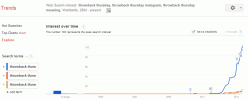Породица која се игра заједно остаје заједно, али као што сваки родитељ зна, не можете увек бити ту када деца желе да уживају у брзој игри Мадден или Супер Смасх Брос.Видео игрице нарасле су у последњих неколико деценија до тачке у којој сада обухватају широк спектар жанрова, тема и публике. Док је дуго времена класична слика „играча“ био млад дечак раних средњих година, чињеница је да је просечна старост видеа публика игара сада има 31 годину, око 52% су жене, и све више, већина онога што је доступно на полицама продавница и за преузимање одражава ово. Да бисте били сигурни да ваша деца играју игре које су им намењене, важно је да пратите њихове навике у игрању како бисте осигурали њихову безбедност. Такође постоји прилично добра шанса, с обзиром на тренутну просечну публику за игре, да сте родитељ који поседује конзолу коју користе и ваша деца, а желите да будете сигурни да ће зреле игре у којима ћете уживати — реци, Зов дужности или Последњи од нас — а приступ стварима као што су онлајн продавнице и функције ћаскања су ограничени на вашу децу.
Прво и најважније, увек не заборавите да погледате оцене игара; у САД, ЕСРБ је одбор за оцењивање који одређује одговарајућу публику за игру и поставља оцену слично као МПАА за филмове. ЕСРБ има веб локацију лаку за коришћење, ввв.есрб.орг, где можете да потражите оцене према наслову и да разбијете шта значе различите ознаке садржаја. Такође имају мобилну апликацију која омогућава исту функцију, тако да ћете моћи брзо да препознате шта значе оцене и упозорења о садржају и да ли су прикладна за ваше дете. Осим тога, уверите се да су конзоле исправно подешене да би омогућиле (или онемогућиле) одређене функције - као што је прегледање веба, гласовно ћаскање и куповине у продавници — је други кључни аспект за обезбеђивање њихове безбедности.
Препоручени видео снимци
Ево водича који је једноставан за праћење који покрива сваку од главних играћих конзола тренутно на тржишту и њихова родитељска подешавања.
Повезан
- Како тестирамо конзоле за видео игре
- Како да синхронизујете Ксбок Сериес Кс контролер
- Цонтрол 2 је у развоју и долази на ПЦ и конзоле актуелне генерације
Изаберите своју конзолу:
- ПлаиСтатион 4
- Ксбок Оне
- ПЦ (Стеам, Оригин)
- Нинтендо Вии У
- Нинтендо 3ДС
- ПлаиСтатион Вита
- ПлаиСтатион 3
- Ксбок 360
- Нинтендо Вии
ПлаиСтатион 4
Да бисте подесили родитељски надзор на ПС4, прво почните тако што ћете креирати главни налог за себе и подналог(е) за своју децу. То можете да урадите када први пут подесите конзолу или тако што ћете отићи на ПСН опције у менију конзоле и пратити упутства на екрану да бисте креирали нови налог.
Када поставите главни налог, сада можете да креирате подналог. Да бисте то урадили, пријавите се на свој главни налог, а затим следите ове кораке:
- Идите до менија подешавања и изаберите Родитељски надзор.
- У овом менију пронађите и изаберите Управљање подналозима. Од вас ће се тражити да унесете своје ПСН корисничко име и лозинку.
- Затим изаберите Креирај подналог. Добићете објашњење о подналозима, а затим ће вас систем провести кроз кораке за подешавање налога вашег детета.
Када креирате своје подналоге, вратите се на системски мени, до родитељског надзора и одатле можете приступити бројним опцијама за подешавање за сваки подналог, укључујући:
- Ограничавање игара, апликација, ДВД-а и Блуе-Раис-а према њиховој старосној оцени
- Онемогућавање/омогућавање коришћења ПС4 веб претраживача
- Ограничавање пријављивања нерегистрованих корисника
- Онемогућавање порука за и од других ПСН корисника
- Постављање ограничења потрошње на ПлаиСтатион Сторе-у
- Блокирање садржаја у ПлаиСтатион Сторе-у
Ксбок Оне
На једној конзоли Ксбок Оне може се чувати и делити више налога различитих типова. Да бисте то урадили, морате да подесите породични профил на својој Ксбок Оне конзоли. Да бисте то урадили, притисните дугме Мени на вашем Ксбок Оне контролеру. Изаберите Подешавања и дођите до Породица. Одавде можете управљати налозима у оквиру ваше Ксбок породице; додајте или уклоните налоге у/из породице (ово не утиче на способност налога да користи конзолу); и промените подешавања. Типови налога се крећу од одраслих, тинејџера, до деце, а сваки тип има своја ограничења и дозволе када је у питању промена подешавања или приступ садржају:
- Налози за одрасле немају ограничења. Они су у могућности да играју било који филм или игру, приступе онлајн функцијама, као и да уносе промене у системска подешавања и подешавања на налозима тинејџера или деце на систему.
- Налози тинејџера, подразумевано, немају много ограничења; игре, филмови и онлајн функције су доступне. Међутим, све ове дозволе може да промени налог за одрасле.
- Дечји налози (предложено за кориснике од осам година и мање), имају унапред постављена ограничења за коришћење садржаја према оценама и ограничене доступне онлајн функције. Ова подешавања могу да мењају налози за одрасле.
Када се креира породични профил, сада можете да креирате подешавања приватности за сваки налог. Да бисте то урадили, још једном идите до менија Подешавања тако што ћете притиснути Мени на контролеру, а затим изабрати Породица. Када сте тамо, можете да изаберете профил за уређивање. Иако се подешавања за налоге одраслих не могу променити, следећа ограничења/дозволе се могу применити на налоге тинејџера и деце:
- Приступ апликацијама и игрицама по оцени
- Блокирајте појављивање уноса у претрагама, страницама продавница и апликацијама
- Веб филтери
- Приступ тајмерима
ПЦ
Рачунари су моћне машине за игре, али као што сви знамо, служе за бројне функције. Да бисте у потпуности заштитили своју децу, биће вам потребни програми који их штите док користите друге апликације, као што су веб прегледачи. Међутим, ако је ваша примарна брига њихова безбедност током играња, имате неке опције посебно прилагођене за то. ПЦ игре су јединствене од конзола на много начина, али једна од примарних разлика је у томе како се игре дистрибуирају и инсталирају. Постоји велики број платформи за дистрибуцију, а најпопуларнија (до тачке скоро свеприсутности) је Стеам. Издавач Голиатх ЕА такође има своју засебну платформу, Оригин. Постоји неколико других, па је важно да идентификујете које платформе ваше дете користи и да се упознате са њиховим родитељским надзором. Штавише, многе игре (као што су увек популарне Минецрафт) покренути самостално, без употребе једног од ових програма, и стога нису могу бити регулисани програмима као што су Стеам или Оригин. Ипак, ових дана је готово дато да ваше дете користи Стеам да би приступило барем неким од својих игара. Даћемо вам савете како да приступите родитељском надзору за Стеам, као и за другу популарну услугу, Оригин.
Стеам
У Стеам-у, под Преференцес, постоји опција са ознаком Породица. Одавде можете да омогућите породични режим. Овај режим, заштићен ПИН-ом, омогућава вам да креирате беле листе игара које желите да буду приказане док сте у породичном режиму, блокирајући све остале чак и ако су инсталиране на чврстом диску. Наслови се могу блокирати појединачно или категорички према врсти садржаја. Постоје и опције за онемогућавање/омогућавање коришћења продавнице, заједнице, ћаскања и других функција (ове функције су углавном искључене у породичном режиму подразумевано). Пребацивање и излазак из породичног режима је једноставно — само кликните на икону и унесите свој ПИН.
ЕА Оригин
Опције родитељске контроле Оригин-а су ограничене углавном на старосно ограничење одређених игара и спречавање приступа Оригин онлајн продавници. ЕА предлаже родитељима да креирају сопствене изворне налоге (једноставан процес који се може урадити на ввв.оригин.цом), а затим креирати налог свог детета. Налог је ограничен узрастом, па обавезно унесите тачан рођендан свог детета када креирате налог и укључите своју адресу е-поште у поље „имејл родитеља“. Физички купљене игре које садрже изворни код могу да се додају на налог вашег детета од стране уношењем активационог кода на свој налог, међутим дигиталне игре се не могу купити са дететом рачун.
Вии У
Нинтендо је добро познат по томе што је породична компанија, и сходно томе, опције родитељског надзора за њихову Вии У конзолу су робусне, разноврсне и веома једноставне за омогућавање. Прво, док Вии У има мрежне функције као што су онлајн мултиплаиер, ћаскање и продавница на мрежи, ове функције су онемогућене за кориснике млађе од 12 година (што се утврђује када се кориснички налог први пут подеси уносом њихове године). У случају да је корисник премлад за приступ мрежним функцијама, родитељи могу одлучити да пристану да свом детету дозволе да користи ове функције прихватањем уговор о сагласности и плаћање бесповратних 0,50 УСД (ово је да би се осигурало да родитељи знају да су онлајн функције омогућене путем упозорења на њиховом банковном рачуну изјава).
Ако сте се определили за мрежне функције и још увек желите да подесите подешавања приватности и садржаја за своје дете, мораћете да креирате ПИН и тајни одговор за безбедносно питање које ћете користити за приступ њима Опције. Ово је да бисте спречили ваше дете да га промени само. ПИН се може променити ако је заборављен све док је важећа адреса е-поште везана за налог.
Да бисте приступили овим подешавањима, једноставно идите на Вии У мени и изаберите Родитељски надзор. Након што унесете свој ПИН, можете да промените дозволе за следећи садржај:
- Ограничите приступ игри оценом
- Ћаскање у игри
- Вии-У ћаскање
- Мииверсе (Мрежа друштвених медија заснована на Нинтендо конзоли)
- Пријатељи
- Онлине продавница
- Коришћење и подешавања веб претраживача
- Управљање подацима (тј. брисање или копирање података на систему, као што су сачувани подаци о игрици и преузети подаци о програму)
- Апликације које се не користе за игре, као што су Нетфлик или ИоуТубе
Нинтендо 3ДС
Да бисте омогућили родитељски надзор на 3ДС систему, тако што ћете притиснути дугме ХОМЕ и додирнути дугме Системске поставке које се појави. Одавде додирните Родитељски надзор и пратите кораке на екрану. Од вас ће се тражити да креирате четвороцифрени ПИН и унесете адресу е-поште. Имејл ће се користити као контакт за ресетовање вашег ПИН-а ако га заборавите. Када завршите са подешавањем, вратите се на мени ХОМЕ, поново бирајући Родитељски надзор. Сада можете да промените подешавања родитељског надзора. (Напомена: ови кораци су доследни у свим верзијама Нинтендо 3ДС хардвера, укључујући 3ДС, 3ДС КСЛ, 2ДС и Нови 3ДС).
На 3ДС-у постоје следеће опције:
- Ограничите приступ игри оценом
- Пријатељи
- Мииверсе (Мрежа друштвених медија заснована на Нинтендо конзоли)
- Ћаскање
- е-Схоп продавница
- Аппс
- Интернет претраживач
- Стреет Пасс (функција повезивања заснована на ви-фи која омогућава системима да размењују карактере, звани Миис, напред-назад, чак и када је систем затворен)
- Приказ 3Д слике
ПлаиСтатион Вита
Да бисте омогућили родитељски надзор на ПлаиСтатион Вита уређају, морате подесити лозинку. Ова шифра ће бити унета сваки пут када се промене родитељска подешавања. Обавезно направите лозинку нешто што нећете заборавити или је запишите на неком безбедном месту, јер ако заборавите лозинку систем морају бити враћени на фабричка подешавања, што значи да ће сви подаци ускладиштени на систему — укључујући сачуване игре и инсталиране игре/апликације — бити избрисан. Да бисте то урадили, једноставно идите до дугмета за подешавања на Вита почетном екрану и тапните на икону. Појавиће се мени, са родитељским надзором као опцијом. Додирните ово и креирајте лозинку. Родитељски надзор је сада омогућен.
Шта се може регулисати путем родитељског надзора на животопису:
- Игре, апликације и преузети садржај према нивоу оцене
- Приступ претраживачу
- Дељење података о локацији
Такође можете да промените шифру из овог менија, али морате да унесете тренутну лозинку да бисте то урадили.
Сони ПлаиСтатион 3
Укључите систем и видећете контролну таблу. Идите удесно док не дођете до колоне Подешавања. Померите се надоле док не видите „Безбедносна подешавања“.
Овде можете изабрати много опција:
- Промени лозинку
- БД родитељска контрола
- Регионални код БД/ДВД родитељске контроле
- ДВД Родитељска контрола
- Ниво родитељске контроле
- Контрола покретања Интернет претраживача
Почните са Промени лозинку. Подразумевана вредност је 0000 (четири нуле) и желећете да је промените како бисте избегли да ваше дете само четири пута притисне дугме Кс за приступ неваљаној роби.
На ПлаиСтатион 3, ограничења се могу поставити засебно. Прво, међутим, мора бити укључена родитељска контрола. Да бисте укључили БД родитељску контролу или ДВД родитељску контролу, кликните на одговарајућу везу. Затим ће вам бити затражено четвороцифрена лозинка. На крају, изаберите „Ограничи (укључено)“ или „Не ограничавај (искључено)“.
Превише сте уморни да бисте пролазили кроз меније? Регионални код за Блу-Раи/ДВД родитељску контролу вам омогућава да изаберете подразумевани ниво родитељске контроле на основу ваше земље. Заступљено је неколико десетина.
Ниво родитељске контроле представља степен садржаја који желите да ваше дете види – ниво 1 јесте питоми, док ниво 11, највиши ниво, пружа готово неограничен приступ садржају свих сорте. Одаберите ниво родитељске контроле и ПС3 ће потврдити избор пре него што изађете.
Коначно, контрола покретања Интернет претраживача је управо то – укључите је и деца ће морати да знају лозинку да би користила Веб.
Нинтендо Вии
Укључите систем и на контролној табли циљајте и кликните даљинским управљачем на Вии икону у доњем левом углу. Изаберите „Управљање подацима“.
Биће листа различитих Вии системских подешавања. Кликните једном на стрелицу крајње десно да бисте прешли на следећу страницу. Требало би да пише Вии Систем Сеттингс 2 на врху. Изаберите прву опцију, „Родитељски надзор“.
Вии ће од вас тражити да креирате 4-цифрени пин након чега следи тајно питање и одговор (ради додатне сигурности). Када се оне поставе, Вии ће вас питати да ли сте све завршили или морате да промените друга подешавања. Изаберите „Друга подешавања“.
Одавде једноставно кажете „Да“ или „Не“ да бисте укључили ограничења потрошње Вии поена, онлајн комуникацију са другим играчима и коришћење Интернета и вести канала. Кликните на икону „Сеттингс Цомпете“ да бисте се вратили на страницу „Вии Систем Сеттингс 2“. Сада можете одабрати појединачне одељке и модификовати ограничења по свом укусу.
Мицрософт Ксбок 360
Укључите систем и видећете контролну таблу. Уверите се да сте у реду који се зове „Мој Ксбок“. Притисните џојпад удесно и листајте картице док не дођете до странице Систем. Друга опција је „Породична подешавања“.
Овде постоје два нивоа контроле: контрола конзоле и контрола Ксбок ЛИВЕ.
Најдужа листа, контрола конзоле, има много опција:
- Оцене игара
- Видео Ратингс
- Приступ КСБок ЛИВЕ
- КСБок ЛИВЕ Чланство Креирање
- Ограничени садржај
- Породични тајмер
У оквиру Оцене игара можете да изаберете који тип игара се може играти на основу система оцењивања ЕСРБ (Елецтрониц Софтваре Ратингс Боард). Категорије обухватају Рано детињство, Сви, Сви 10+, Тинејџери и Одрасли.
Препоруке уредника
- 2 Јурассиц Парк игре из вашег детињства се враћају на модерне конзоле
- Финале Ласт оф Ус прави суптилну промену од игре до постављања сезоне 2
- Ксбок Сериес Кс савети и трикови: како да подесите своју нову конзолу
- Како брзо подићи ниво оружја у Цалл оф Дути: Модерн Варфаре ИИ
- Најбоља подешавања конзоле Цалл оф Дути: Модерн Варфаре ИИ